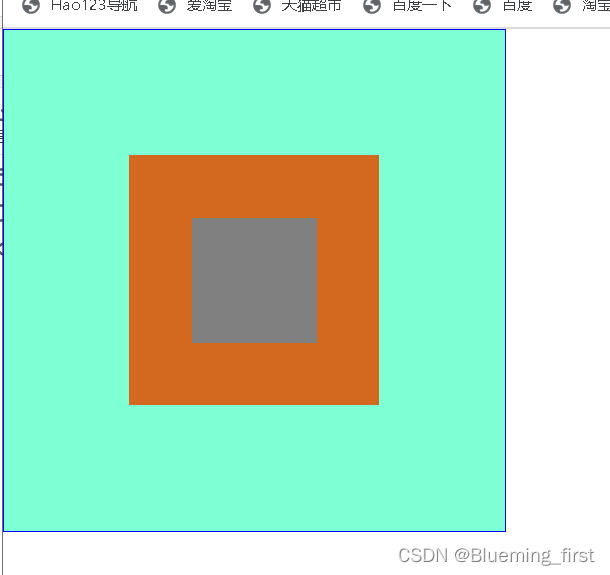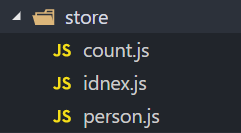目录
- 一,vim安装与设置
- 1,安装
- 2,配置
- 二,Found a swap file by the name
- 三,docker启动失败:Job for docker.service failed because the control process exited with error
- 四,docker-compose安装rabbitmq
- 1,下载
- 2,编写docker-compose.yml文件
- 3,启动
- 4,开启图形化管理界面
- 5,测试
一,vim安装与设置
刚安装的Linux系统是不带有vim编辑器,只有默认的vi模式,vim相比vi,界面展示更美观,有语法高亮的功能,另外vim还支持多级撤销。vim对vi是完全兼容的,在某些情况下,可以把vim当成vi来使用。
1,安装
通过yum安装vim
yum -y install vim* #-y忽略依赖问题,在安装过程中有提示选择时,全部默认为yes
2,配置
set nu " 设置显示行号
set showmode " 设置在命令行界面最下面显示当前模式等
set ruler " 在右下角显示光标所在的行数等信息
set autoindent " 设置每次单击Enter键后,光标移动到下一行时与上一行的起始字符对齐
syntax on " 即设置语法检测,当编辑C或者Shell脚本时,关键字会用特殊颜色显示
添加上述配置后,在vim编辑下,页面会显示行号,右下角会有光标所在的行数等信息

二,Found a swap file by the name
有一次将一个文件用vim编辑器打开,中途有事出去了一下,回来发现Xshell连接断开了,重连以后想继续编写之前的文件,输入vim test.txt,无法正常打开,有几个提示,让选择打开的方式
看提示信息:Found a swap file by the name “.docker-compose.yml.swp”
这个文件名是上次未编辑完的文件,后面又多了一个.swp的后缀,执行ls命令以后没找到这个文件,但是如果用ls -a就会发现,在docker-compose.yml同级的地方,有一个".docker-compose.yml.swp",最简单的办法就是删掉它
rm -rf .docker-compose.yml.swap
三,docker启动失败:Job for docker.service failed because the control process exited with error
编辑了etc/docker/daemon.json文件,并添加了几个中文注释,再启动docker就提示这个错误
解决办法:把daemon.json文件的中文注释删除了就可以了
四,docker-compose安装rabbitmq
之前的虚拟机里安装的rabbitmq不小心没了,今天重新安装一下,常规的方式安装太麻烦了,先是要安装Erlang依赖,再改依赖什么的,简单点,直接用docker安装了,不是生产环境,本地自己用,崩了也没事。
1,下载
rabbitmq的镜像要先下载才能使用,如果有之前下载好的镜像也可以直接导入
#在镜像仓库中查询rabbitmq镜像
docker search rabbitmq
#拉取对应版本的镜像,这里是3.7.18,如果不写版本号,默认是拉取最新的镜像
docker pull rabbitmq:3.7.18
2,编写docker-compose.yml文件
version: "3.1"
services:
rabbitmq:
#镜像名称,与拉取的镜像名一致
image: rabbitmq:3.7.18
#容器名,后续停启容器可以用容器名
container_name: rabbitmq
restart: always
#数据卷,将docker容器中的地址与外部虚拟机地址映射
volumes:
- ./data/:/var/lib/rabbitmq/
- ./log:/var/log/rabbitmq/
#子网配置,在编排多个镜像时会用到
networks:
extnetwork:
ipv4_address: 172.19.0.20
ports:
#第一个是宿主机端口号,也就是暴露给外部的端口号
#第二个是docker容器的端口号,比如rabbitmq默认提供的服务端口号是5672,页面端口号是15672
- 5672:5672
- 15672:15672
networks:
network:
ipam:
config:
- subnet:17.19.0.0/16
3,启动
镜像导入成功,文件编写正确后就可以启动容器了。
docker-compose up -d
可以通过docker-compose logs -f rabbitmq查看日志信息
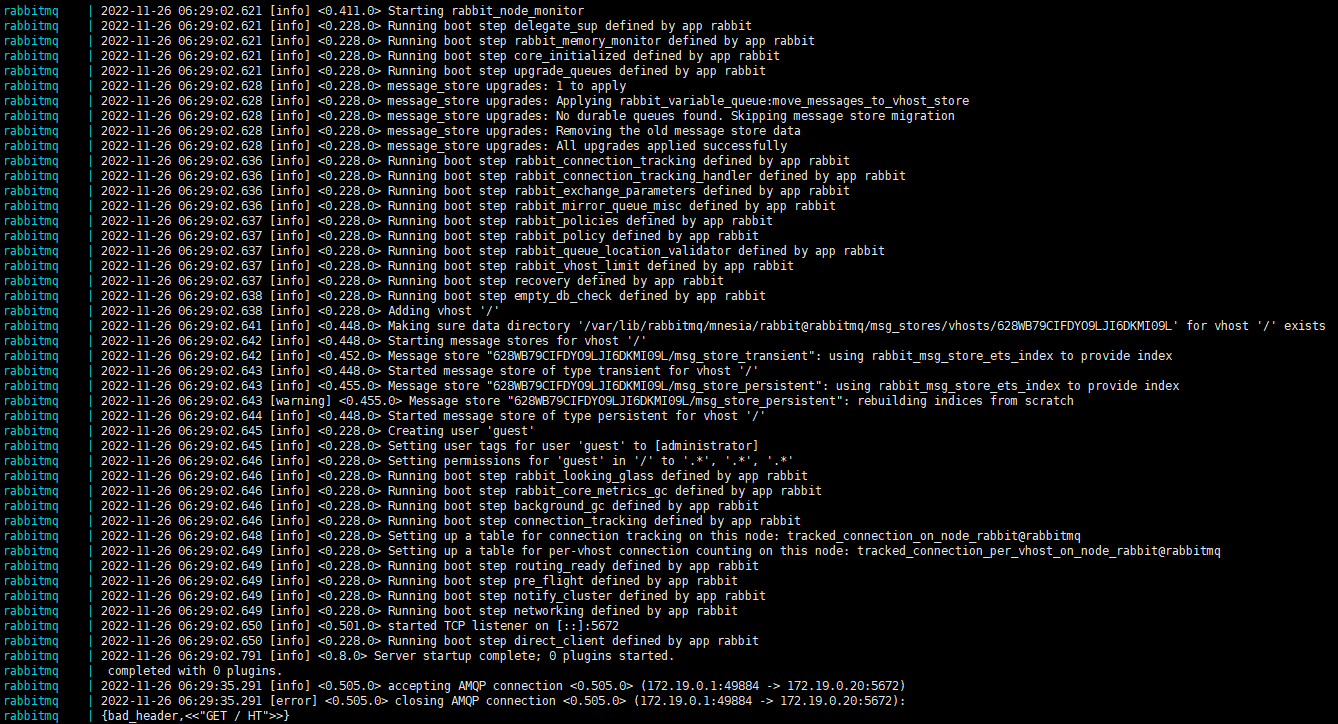
4,开启图形化管理界面
启动成功后还需要进入容器开启图形化管理界面
docker ps

进入容器,开启图形化管理界面
docker exec -it 40a2add77b20 /bin/bash
cd /opt/rabbitmq/sbin
./rabbitmq-plugins enable rabbitmq_management
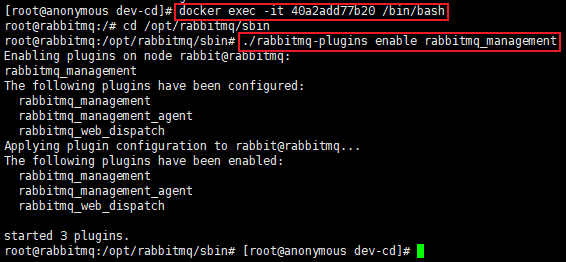
5,测试
http://192.168.1.9:15672/
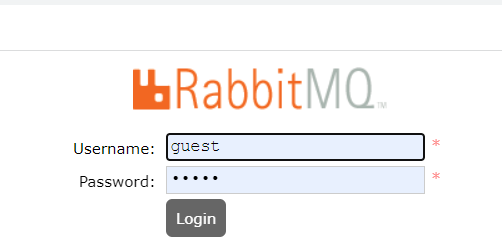

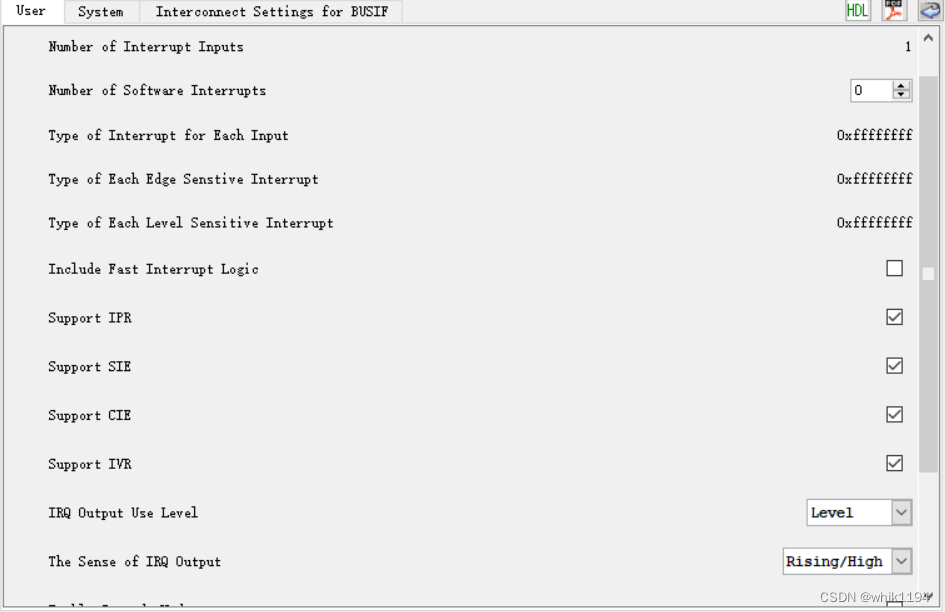
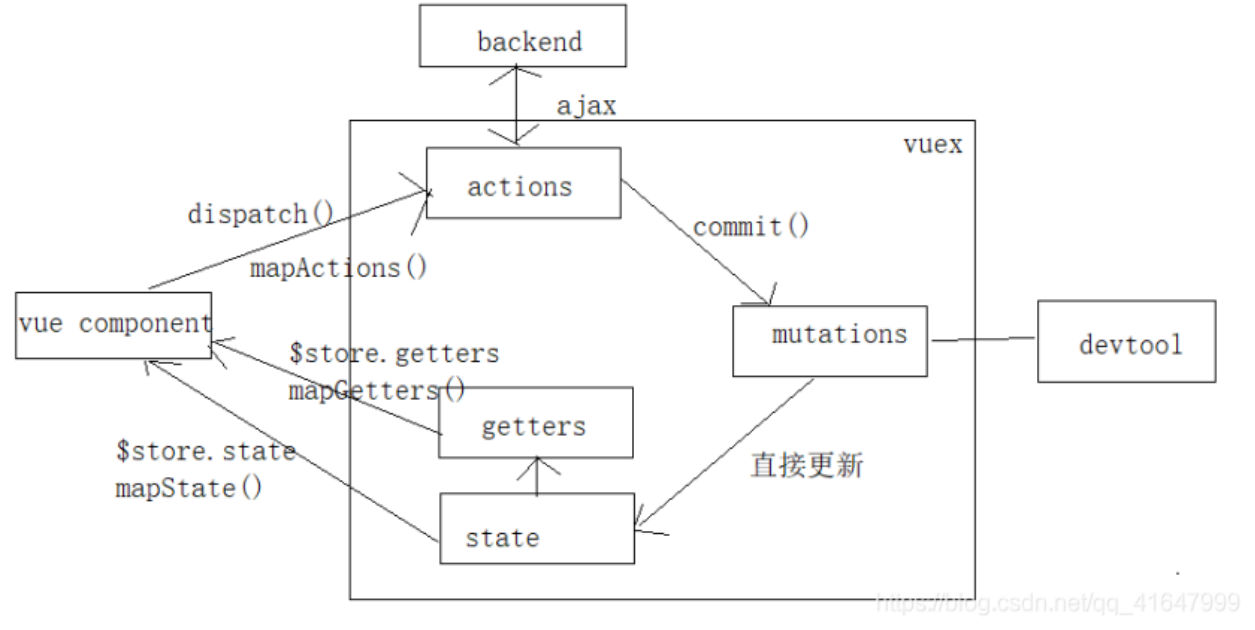
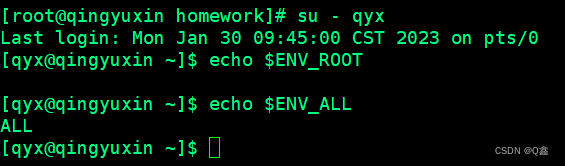
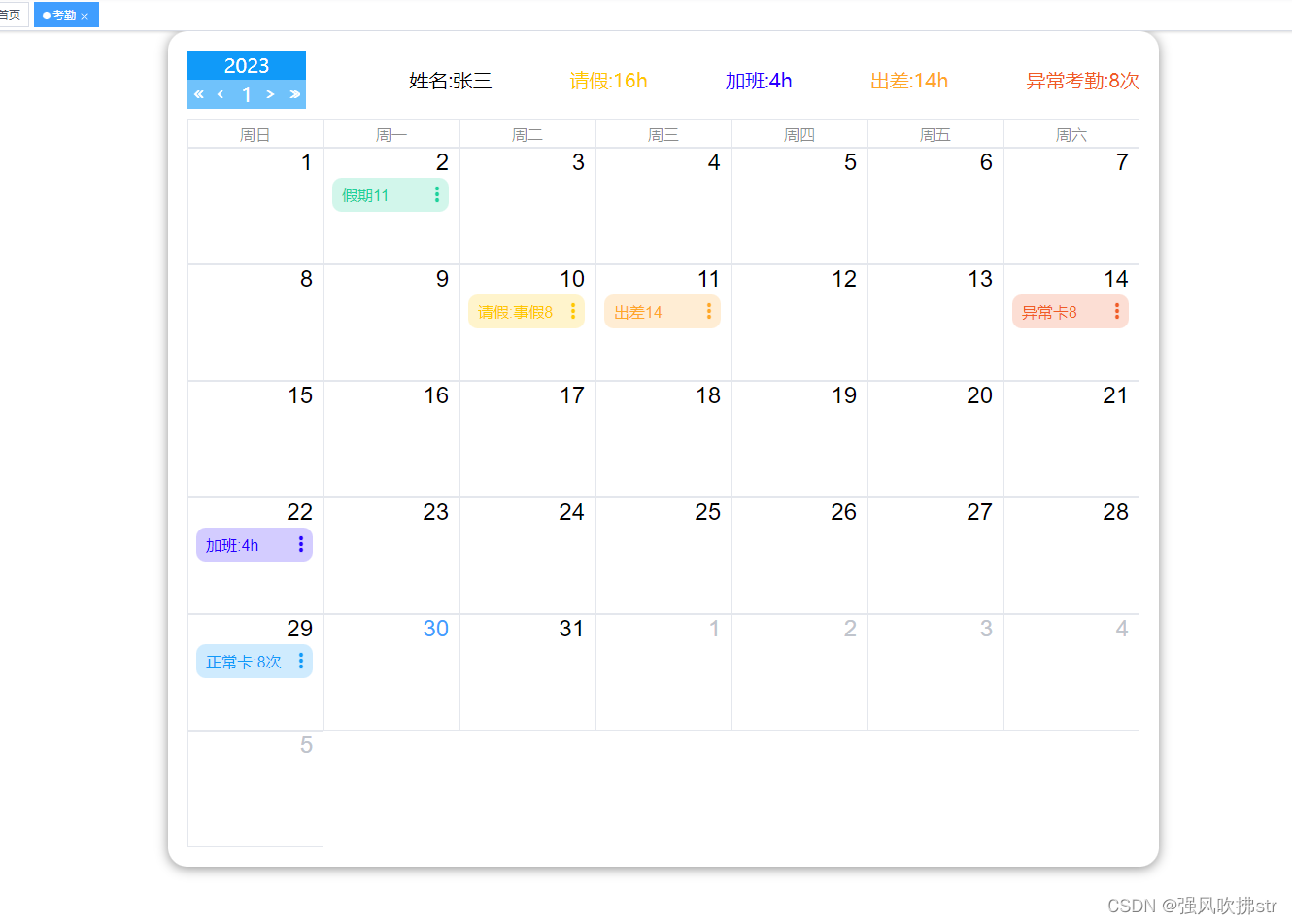
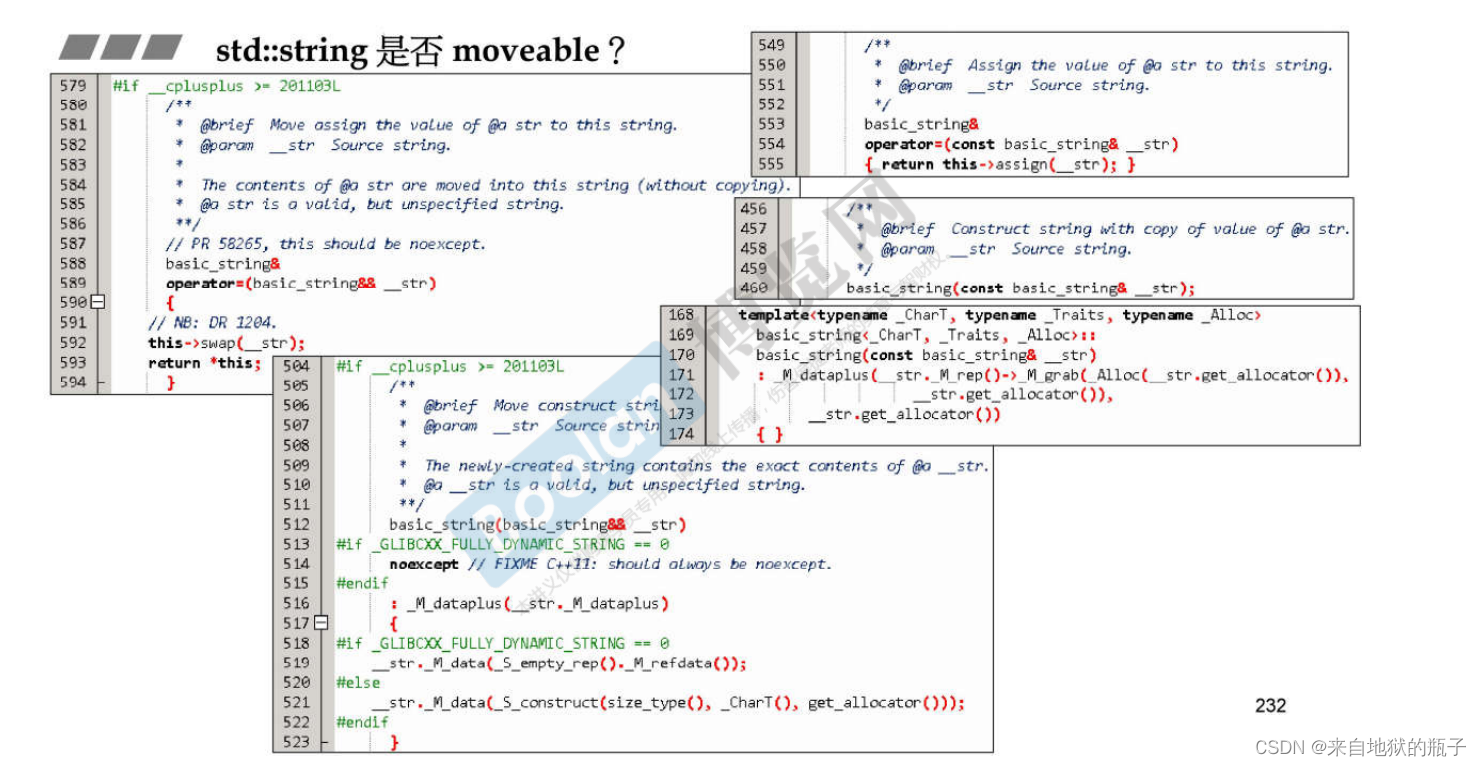



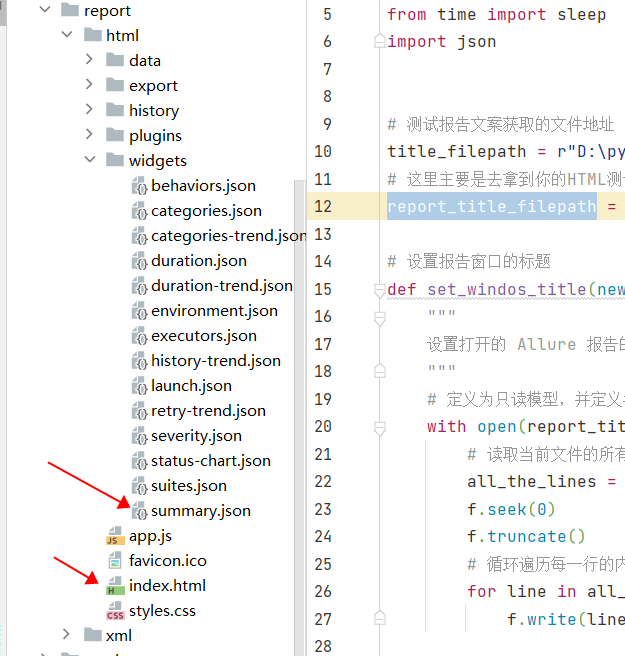

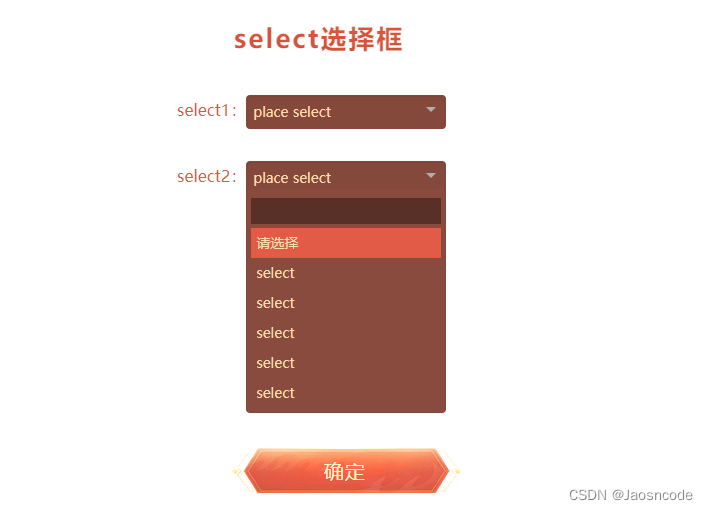
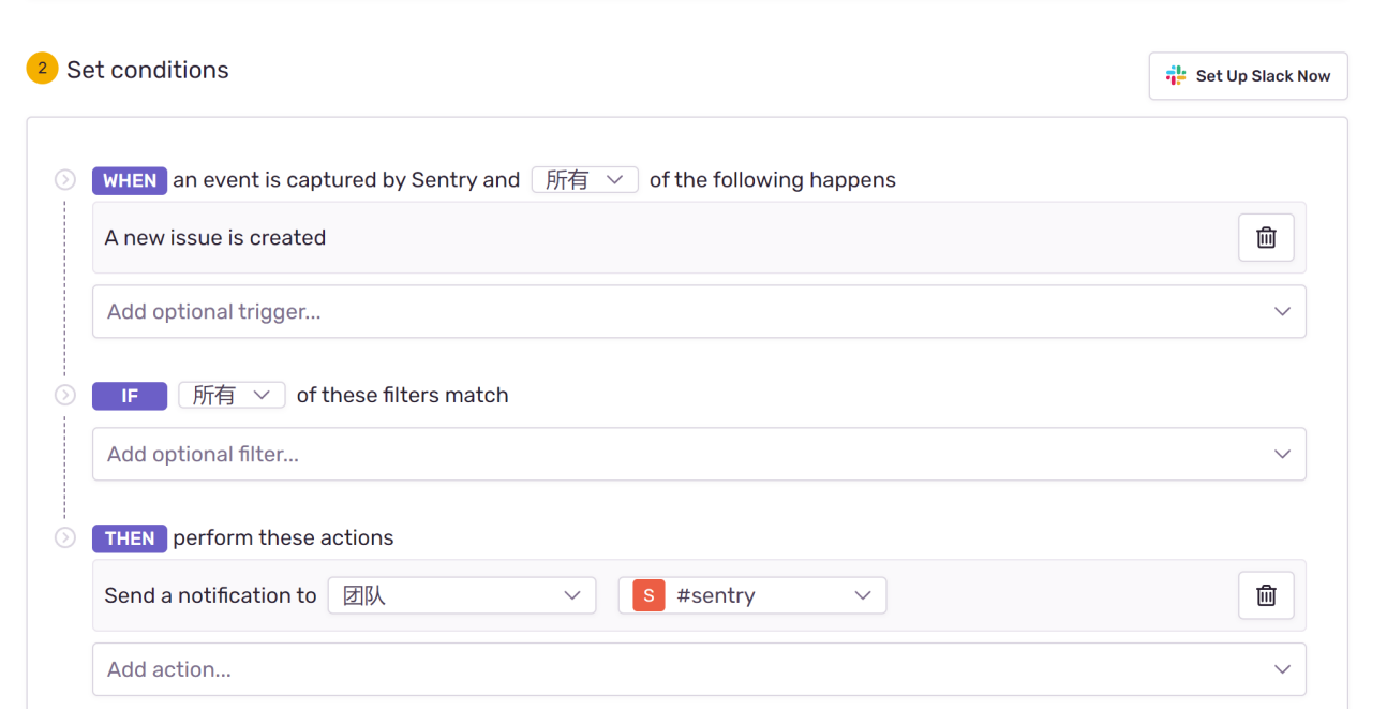

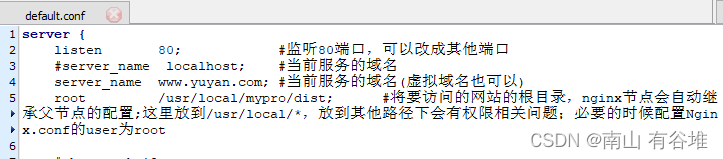
![[Swift]SDK开发](https://img-blog.csdnimg.cn/img_convert/5c183c7ec092a17e505e391c343ed11f.jpeg)